USB TOYOTA HILUX 2017 Instructieboekje (in Dutch)
[x] Cancel search | Manufacturer: TOYOTA, Model Year: 2017, Model line: HILUX, Model: TOYOTA HILUX 2017Pages: 266, PDF Size: 17.75 MB
Page 234 of 266
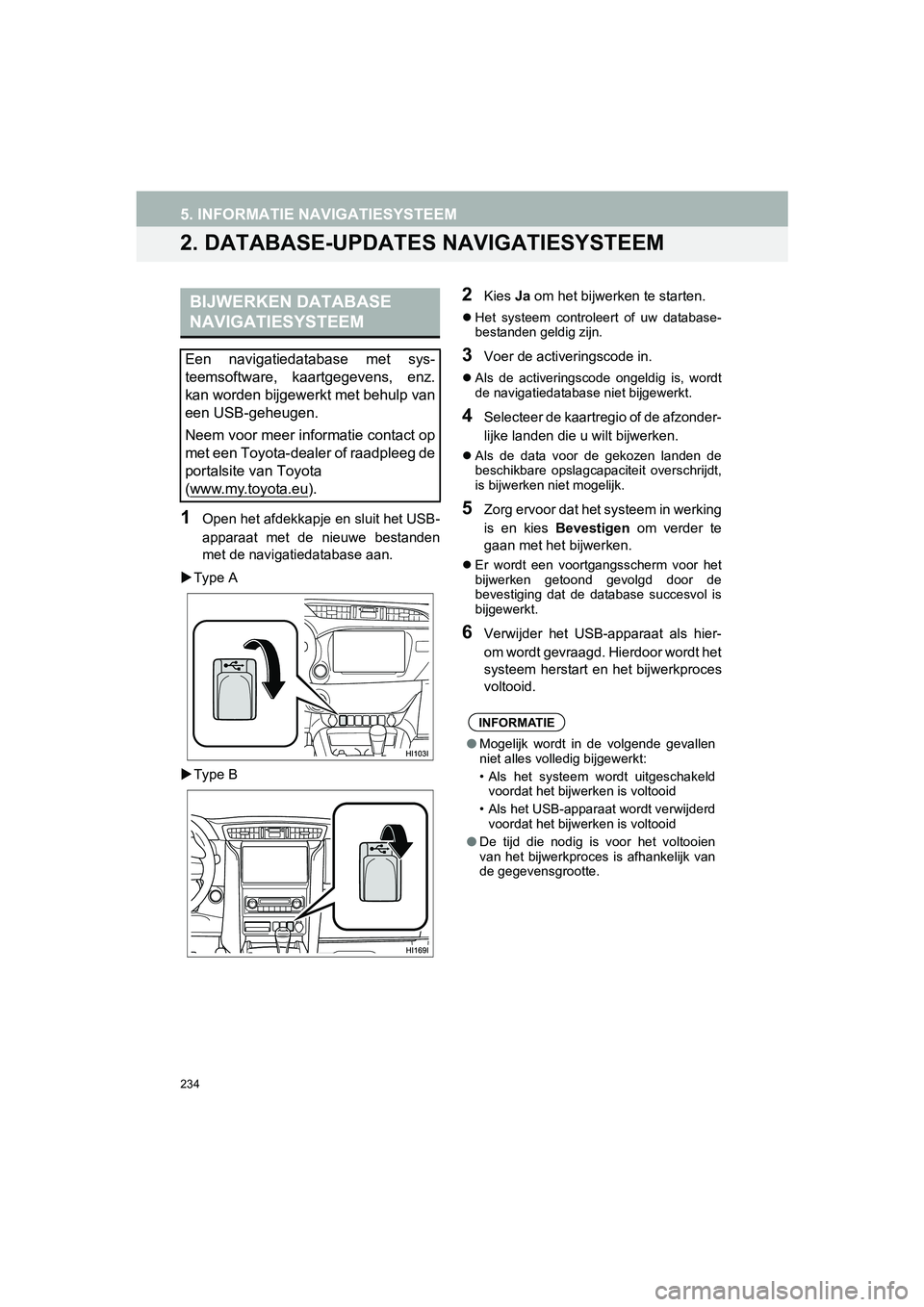
234
5. INFORMATIE NAVIGATIESYSTEEM
HILUX_TOYOTA FORTUNER_Navi+MM_OM0K314E_(EE)
16.08.12 09:31
2. DATABASE-UPDATES NAVIGATIESYSTEEM
1Open het afdekkapje en sluit het USB-
apparaat met de nieuwe bestanden
met de navigatiedatabase aan.
Type A
Type B
2Kies Ja om het bijwerken te starten.
Het systeem controleert of uw database-
bestanden geldig zijn.
3Voer de activeringscode in.
Als de activeringscode ongeldig is, wordt
de navigatiedatabase niet bijgewerkt.
4Selecteer de kaartregio of de afzonder-
lijke landen die u wilt bijwerken.
Als de data voor de gekozen landen de
beschikbare opslagcapaciteit overschrijdt,
is bijwerken niet mogelijk.
5Zorg ervoor dat het systeem in werking
is en kies Bevestigen om verder te
gaan met het bijwerken.
Er wordt een voortgangsscherm voor het
bijwerken getoond gevolgd door de
bevestiging dat de database succesvol is
bijgewerkt.
6Verwijder het USB-apparaat als hier-
om wordt gevraagd. Hierdoor wordt het
systeem herstart en het bijwerkproces
voltooid.
BIJWERKEN DATABASE
NAVIGATIESYSTEEM
Een navigatiedatabase met sys-
teemsoftware, kaartgegevens, enz.
kan worden bijgewerkt met behulp van
een USB-geheugen.
Neem voor meer informatie contact op
met een Toyota-dealer of raadpleeg de
portalsite van Toyota
(www.my.toyota.eu
).
INFORMATIE
● Mogelijk wordt in de volgende gevallen
niet alles volledig bijgewerkt:
• Als het systeem wordt uitgeschakeld
voordat het bijwerken is voltooid
• Als het USB-apparaat wordt verwijderd voordat het bijwerken is voltooid
● De tijd die nodig is voor het voltooien
van het bijwerkproces is afhankelijk van
de gegevensgrootte.
HILUX_TOYOTA FORTUNER_Navi+MM_OM0K314E_(EE).book Page 234 Fri day, August 12, 2016 9:36 AM
Page 235 of 266
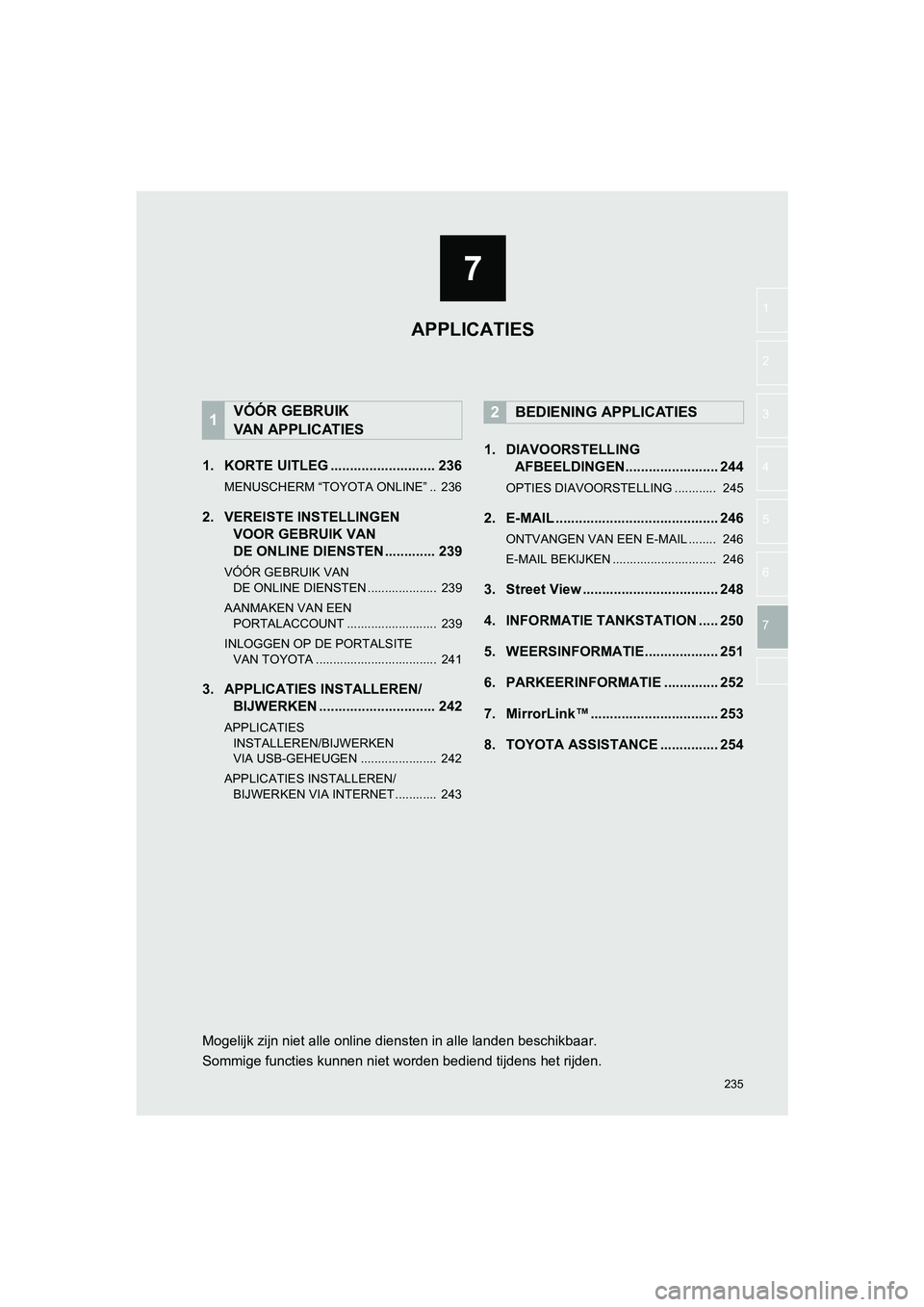
7
235
HILUX_TOYOTA FORTUNER_Navi+MM_OM0K314E_(EE)
16.08.12 09:31
1
2
3
4
5
6
7
1. KORTE UITLEG ........................... 236
MENUSCHERM “TOYOTA ONLINE” .. 236
2. VEREISTE INSTELLINGEN VOOR GEBRUIK VAN
DE ONLINE DIENSTEN ............. 239
VÓÓR GEBRUIK VAN
DE ONLINE DIENSTEN .................... 239
AANMAKEN VAN EEN PORTALACCOUNT .......................... 239
INLOGGEN OP DE PORTALSITE VAN TOYOTA ................................... 241
3. APPLICATIES INSTALLEREN/
BIJWERKEN .............................. 242
APPLICATIES
INSTALLEREN/BIJWERKEN
VIA USB-GEHEUGEN ...................... 242
APPLICATIES INSTALLEREN/ BIJWERKEN VIA INTERNET............ 243
1. DIAVOORSTELLING AFBEELDINGEN........................ 244
OPTIES DIAVOORSTELLING ............ 245
2. E-MAIL .......................................... 246
ONTVANGEN VAN EEN E-MAIL ........ 246
E-MAIL BEKIJKEN .............................. 246
3. Street View ................................... 248
4. INFORMATIE TANKSTATION ..... 250
5. WEERSINFORMATIE................... 251
6. PARKEERINFORMATIE .............. 252
7. MirrorLink™ ................................. 253
8. TOYOTA ASSISTANCE ............... 254
1VÓÓR GEBRUIK
VA N A P P L I C AT I E S2BEDIENING APPLICATIES
APPLICATIES
Mogelijk zijn niet alle online diensten in alle landen beschikb aar.
Sommige functies kunnen niet w orden bediend tijdens het rijden.
HILUX_TOYOTA FORTUNER_Navi+MM_OM0K314E_(EE).book Page 235 Fri day, August 12, 2016 9:36 AM
Page 242 of 266
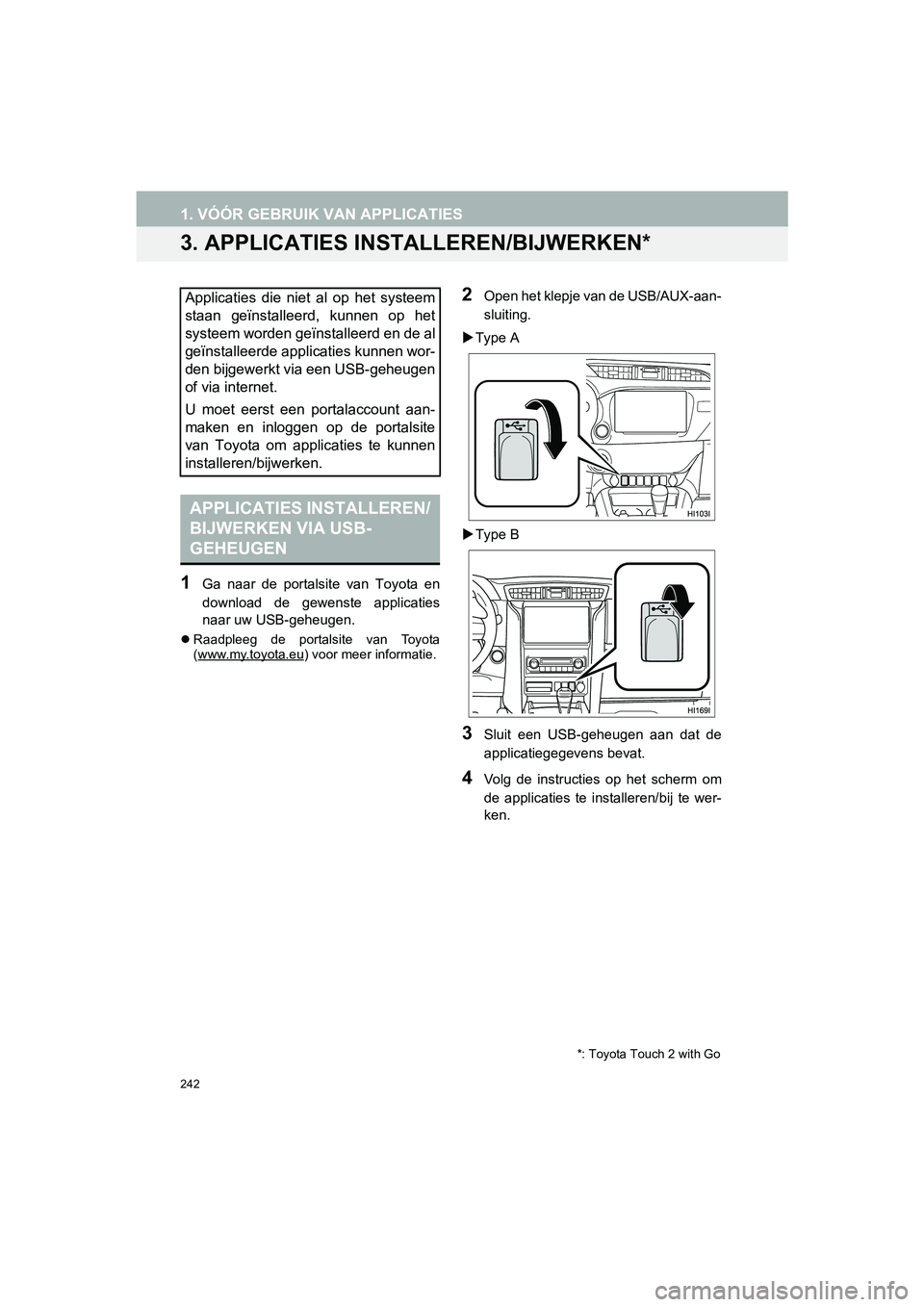
242
1. VÓÓR GEBRUIK VAN APPLICATIES
HILUX_TOYOTA FORTUNER_Navi+MM_OM0K314E_(EE)
16.08.12 09:31
3. APPLICATIES INSTALLEREN/BIJWERKEN*
1Ga naar de portalsite van Toyota en
download de gewenste applicaties
naar uw USB-geheugen.
Raadpleeg de portalsite van Toyota
(www.my.toyota.eu) voor meer informatie.
2Open het klepje van de USB/AUX-aan-
sluiting.
Type A
Type B
3Sluit een USB-geheugen aan dat de
applicatiegegevens bevat.
4Volg de instructies op het scherm om
de applicaties te installeren/bij te wer-
ken.
Applicaties die niet al op het systeem
staan geïnstalleerd, kunnen op het
systeem worden geïnstalleerd en de al
geïnstalleerde applicaties kunnen wor-
den bijgewerkt via een USB-geheugen
of via internet.
U moet eerst een portalaccount aan-
maken en inloggen op de portalsite
van Toyota om applicaties te kunnen
installeren/bijwerken.
APPLICATIES INSTALLEREN/
BIJWERKEN VIA USB-
GEHEUGEN
*: Toyota Touch 2 with Go
HILUX_TOYOTA FORTUNER_Navi+MM_OM0K314E_(EE).book Page 242 Fri day, August 12, 2016 9:36 AM
Page 243 of 266
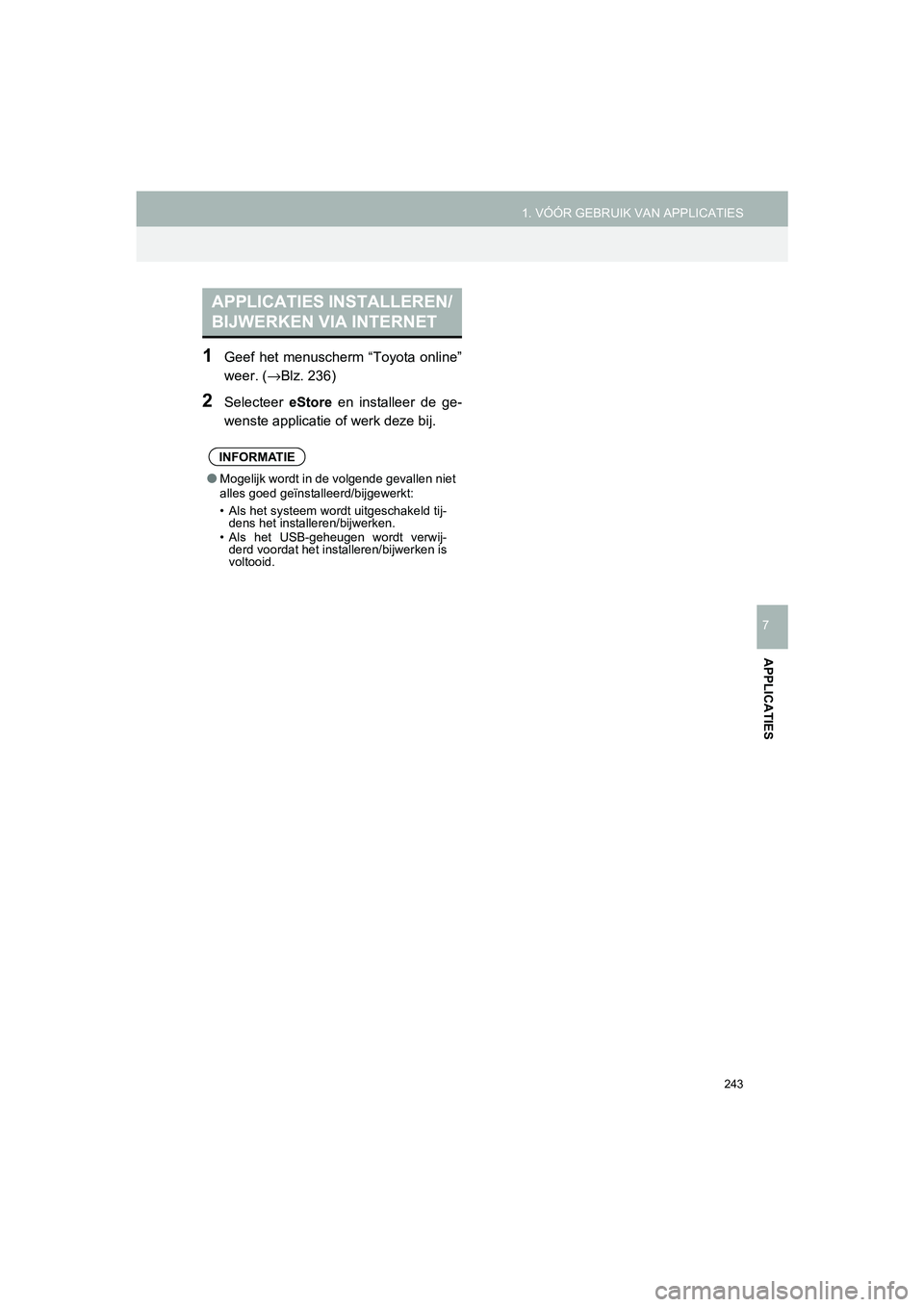
243
1. VÓÓR GEBRUIK VAN APPLICATIES
HILUX_TOYOTA FORTUNER_Navi+MM_OM0K314E_(EE)
16.08.12 09:31
APPLICATIES
7
1Geef het menuscherm “Toyota online”
weer. ( →Blz. 236)
2Selecteer eStore en installeer de ge-
wenste applicatie o f werk deze bij.
APPLICATIES INSTALLEREN/
BIJWERKEN VIA INTERNET
INFORMATIE
●Mogelijk wordt in de volgende gevallen niet
alles goed geïnstalleerd/bijgewerkt:
• Als het systeem wor dt uitgeschakeld tij-
dens het installeren/bijwerken.
• Als het USB-geheugen wordt verwij- derd voordat het installeren/bijwerken is
voltooid.
HILUX_TOYOTA FORTUNER_Navi+MM_OM0K314E_(EE).book Page 243 Fri day, August 12, 2016 9:36 AM
Page 244 of 266
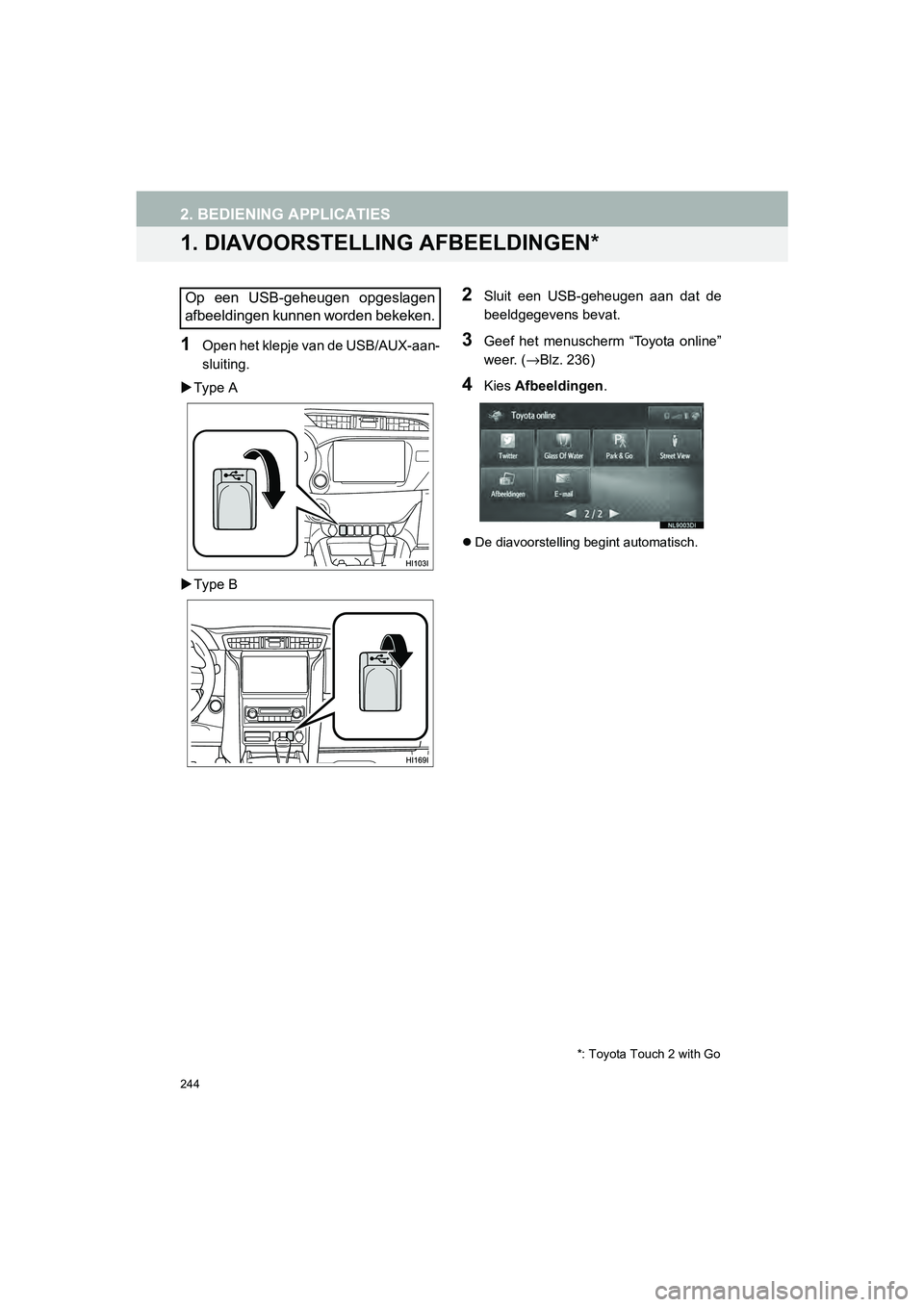
244
HILUX_TOYOTA FORTUNER_Navi+MM_OM0K314E_(EE)
16.08.12 09:31
2. BEDIENING APPLICATIES
1. DIAVOORSTELLING AFBEELDINGEN*
1Open het klepje van de USB/AUX-aan-
sluiting.
Type A
Type B
2Sluit een USB-geheugen aan dat de
beeldgegevens bevat.
3Geef het menuscherm “Toyota online”
weer. ( →Blz. 236)
4Kies Afbeeldingen .
De diavoorstelling begint automatisch.
Op een USB-geheugen opgeslagen
afbeeldingen kunnen worden bekeken.
*: Toyota Touch 2 with Go
HILUX_TOYOTA FORTUNER_Navi+MM_OM0K314E_(EE).book Page 244 Fri day, August 12, 2016 9:36 AM
Page 253 of 266
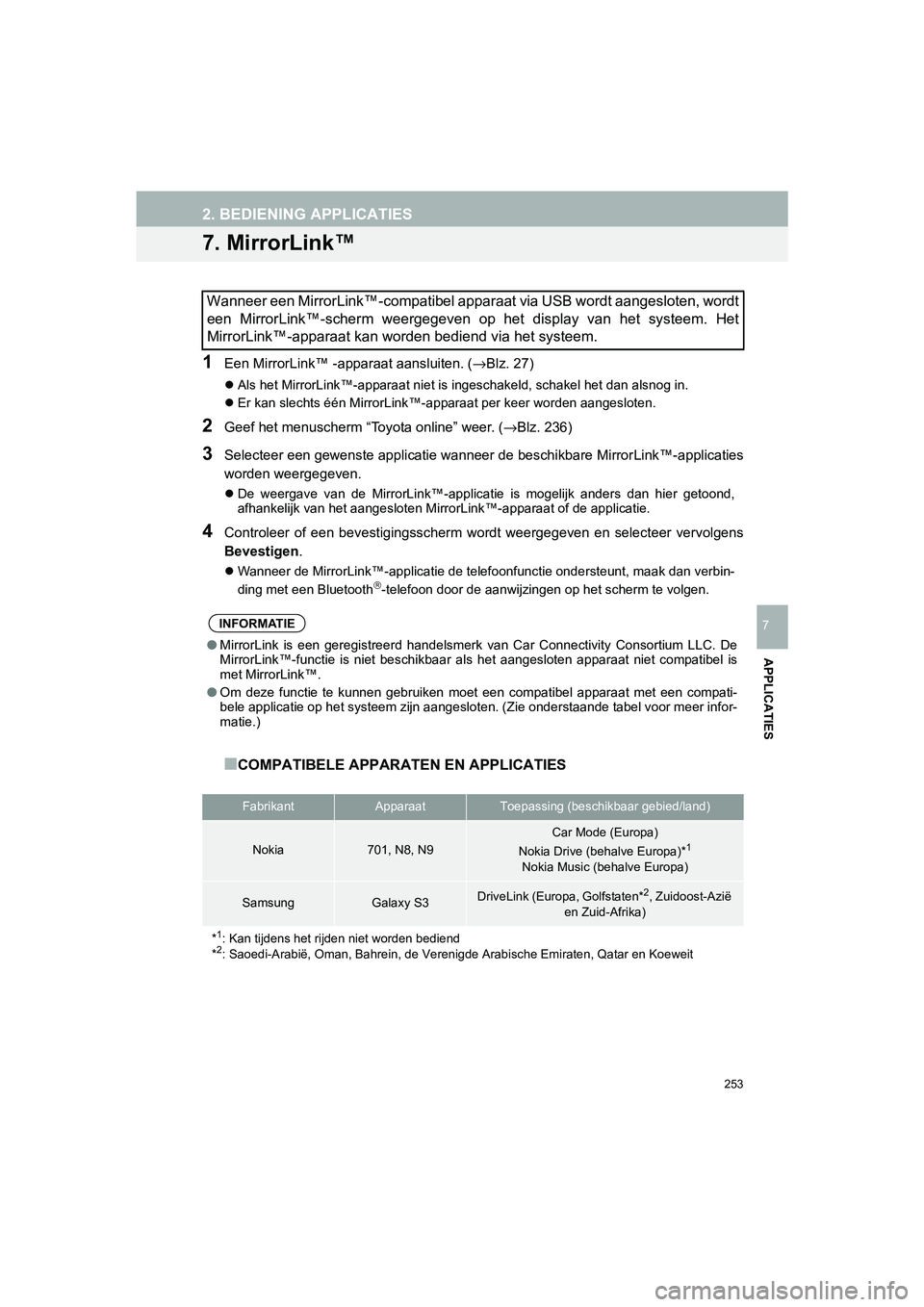
253
2. BEDIENING APPLICATIES
HILUX_TOYOTA FORTUNER_Navi+MM_OM0K314E_(EE)
16.08.12 09:31
APPLICATIES
7
7. MirrorLink™
1Een MirrorLink™ -apparaat aansluiten. (→Blz. 27)
Als het MirrorLink™-apparaat niet is ingeschakeld, schakel het dan alsnog in.
Er kan slechts één MirrorLink™-apparaat per keer worden aangesl oten.
2Geef het menuscherm “Toyota online” weer. (→Blz. 236)
3Selecteer een gewenste applicatie wanneer de beschikbare Mirror Link™-applicaties
worden weergegeven.
De weergave van de MirrorLink™-applicatie is mogelijk anders dan hier getoond,
afhankelijk van het aangesloten MirrorLink™-apparaat of de appl icatie.
4Controleer of een bevestigingsscherm wordt weergegeven en selec teer vervolgens
Bevestigen .
Wanneer de MirrorLink™-applicatie de telefoonfunctie ondersteun t, maak dan verbin-
ding met een Bluetooth-telefoon door de aanwijzingen op het scherm te volgen.
■COMPATIBELE APPARATEN EN APPLICATIES
Wanneer een MirrorLink™-compati
bel apparaat via USB wordt aangesloten, wordt
een MirrorLink™-scherm weergegeven op het display van het syste em. Het
MirrorLink™-apparaat kan worden bediend via het systeem.
INFORMATIE
● MirrorLink is een geregistreerd handelsmerk van Car Connectivit y Consortium LLC. De
MirrorLink™-functie is niet beschikbaar als het aangesloten app araat niet compatibel is
met MirrorLink™.
● Om deze functie te kunnen gebruiken moet een compatibel apparaa t met een compati-
bele applicatie op het systeem zijn aangesloten. (Zie onderstaa nde tabel voor meer infor-
matie.)
FabrikantApparaatToepassing (beschikbaar gebied/land)
Nokia701, N8, N9
Car Mode (Europa)
Nokia Drive (behalve Europa)*1
Nokia Music (behalve Europa)
SamsungGalaxy S3DriveLink (Europa, Golfstaten*2, Zuidoost-Azië
en Zuid-Afrika)
*
1: Kan tijdens het rijden niet worden bediend
*2: Saoedi-Arabië, Oman, Bahrein, d e Verenigde Arabische Emiraten, Qatar en Koeweit
HILUX_TOYOTA FORTUNER_Navi+MM_OM0K314E_(EE).book Page 253 Fri day, August 12, 2016 9:36 AM
Page 256 of 266
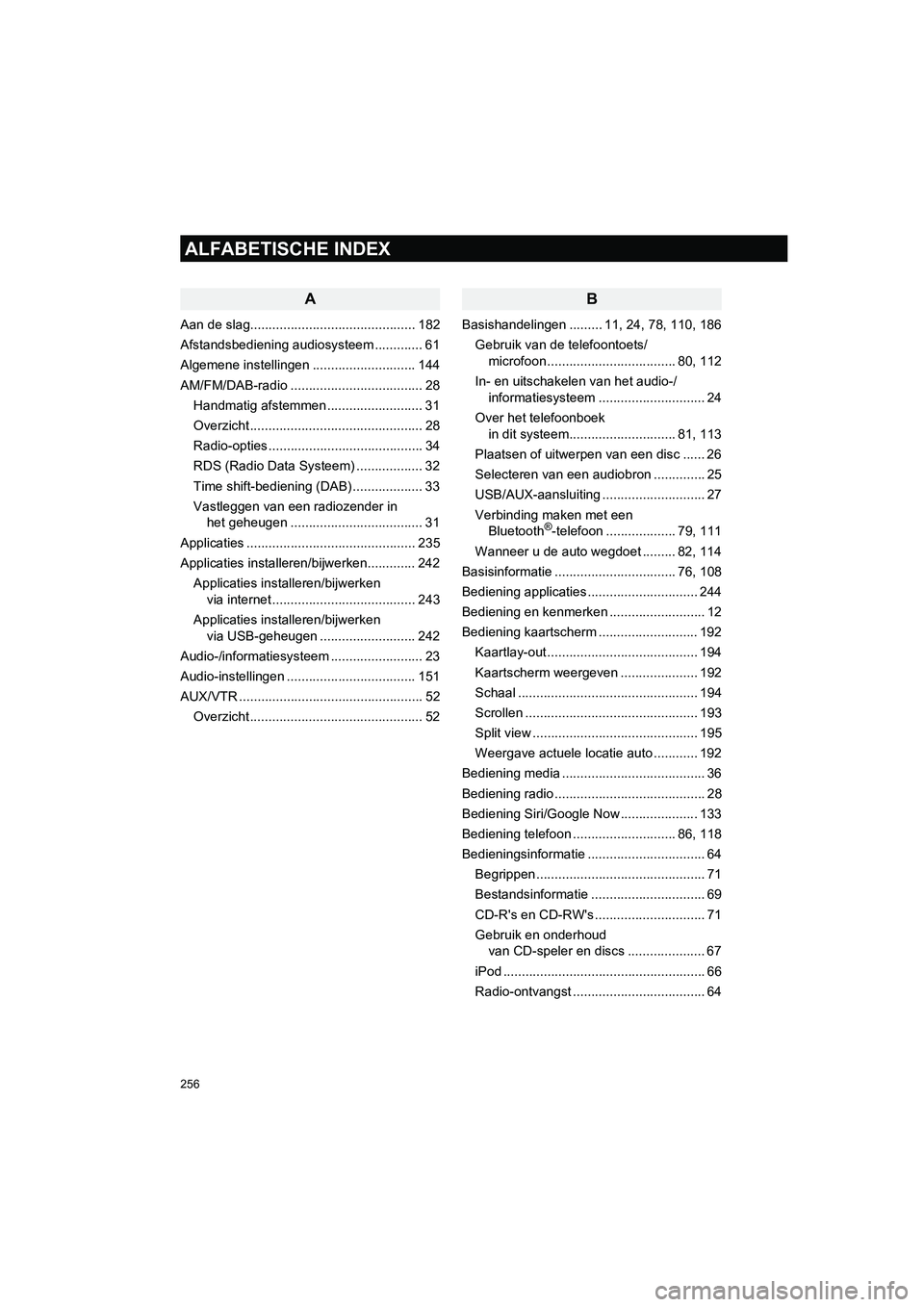
256
ALFABETISCHE INDEX
HILUX_TOYOTA FORTUNER_Navi+MM_OM0K314E_(EE)
16.08.12 09:31
A
Aan de slag............................................. 182
Afstandsbediening audiosysteem ............. 61
Algemene instellingen ............................ 144
AM/FM/DAB-radio .................................... 28Handmatig afstemmen .......................... 31
Overzicht ............................................... 28
Radio-opties .......................................... 34
RDS (Radio Data Systeem) .................. 32
Time shift-bediening (DAB) ................... 33
Vastleggen van een radiozender in het geheugen .................................... 31
Applicaties .............................................. 235
Applicaties installeren/bijwerken............. 242 Applicaties installeren/bijwerken via internet ....................................... 243
Applicaties installeren/bijwerken via USB-geheugen .......................... 242
Audio-/informatiesysteem ......................... 23
Audio-instellingen ................................... 151
AUX/VTR .................................................. 52 Overzicht ............................................... 52
B
Basishandelingen ......... 11, 24, 78, 110, 186Gebruik van de telefoontoets/microfoon ................................... 80, 112
In- en uitschakelen van het audio-/ informatiesysteem ........ ..................... 24
Over het telefoonboek in dit systeem............................. 81, 113
Plaatsen of uitwerpen van een disc ...... 26
Selecteren van een audiobron .............. 25
USB/AUX-aansluiting ............................ 27
Verbinding maken met een Bluetooth
®-telefoon ................... 79, 111
Wanneer u de auto wegdoet ......... 82, 114
Basisinformatie ................................. 76, 108
Bediening applicaties .............................. 244
Bediening en kenmerken .......................... 12
Bediening kaartscherm ........................... 192
Kaartlay-out ......................................... 194
Kaartscherm weergeven ..................... 192
Schaal ................................................. 194
Scrollen ............................................... 193
Split view ............................................. 195
Weergave actuele locatie auto ............ 192
Bediening media ....................................... 36
Bediening radio ......................................... 28
Bediening Siri/Google Now ..................... 133
Bediening telefoon ............................ 86, 118
Bedieningsinformatie ................................ 64 Begrippen .............................................. 71
Bestandsinformatie ............................... 69
CD-R's en CD-RW's .............................. 71
Gebruik en onderhoud van CD-speler en discs ..................... 67
iPod ....................................................... 66
Radio-ontvangst .................................... 64
ALFABETISCHE INDEX
HILUX_TOYOTA FORTUNER_Navi+MM_OM0K314E_(EE).book Page 256 Fri day, August 12, 2016 9:36 AM
Page 259 of 266
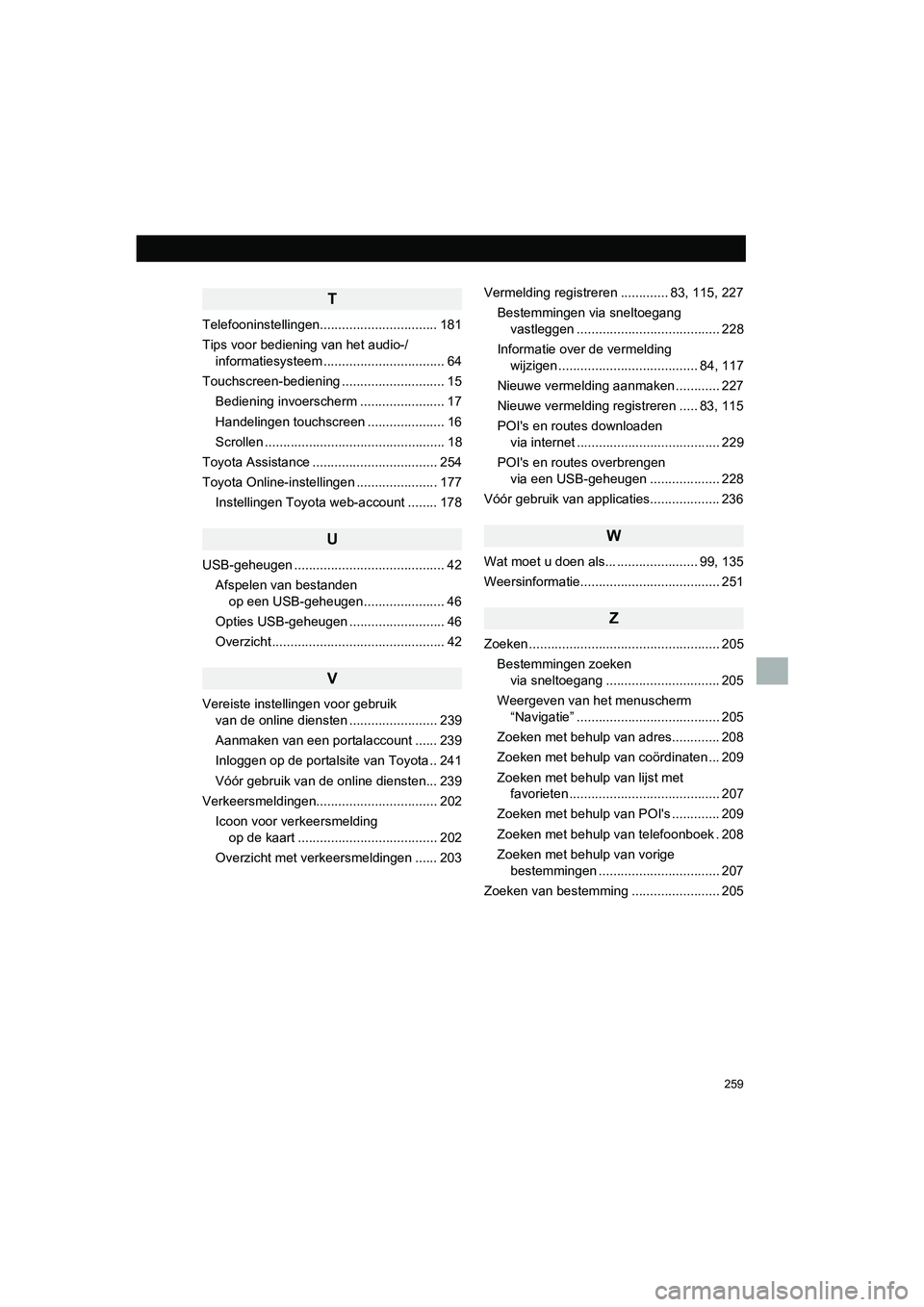
259
HILUX_TOYOTA FORTUNER_Navi+MM_OM0K314E_(EE)
16.08.12 09:31
T
Telefooninstellingen................................ 181
Tips voor bediening van het audio-/informatiesysteem ......... ........................ 64
Touchscreen-bediening ............................ 15
Bediening invoerscherm ....................... 17
Handelingen touchscreen ..................... 16
Scrollen ................................................. 18
Toyota Assistance .................................. 254
Toyota Online-instellingen ...................... 177 Instellingen Toyota web-account ........ 178
U
USB-geheugen ......................................... 42Afspelen van bestanden op een USB-geheugen ...................... 46
Opties USB-geheugen .......................... 46
Overzicht ............................................... 42
V
Vereiste instellingen voor gebruik van de online diensten ........................ 239
Aanmaken van een portalaccount ...... 239
Inloggen op de portalsite van Toyota .. 241
Vóór gebruik van de online diensten... 239
Verkeersmeldingen................................. 202
Icoon voor verkeersmelding op de kaart ...................................... 202
Overzicht met verkeersmeldingen ...... 203 Vermelding registreren ............. 83, 115, 227
Bestemmingen via sneltoegang vastleggen ....................................... 228
Informatie over de vermelding wijzigen ...................................... 84, 117
Nieuwe vermelding aanmaken ............ 227
Nieuwe vermelding registreren ..... 83, 115
POI's en routes downloaden via internet ....................................... 229
POI's en routes overbrengen via een USB-geheugen ................... 228
Vóór gebruik van applicaties................... 236
W
Wat moet u doen als... ...................... 99, 135
Weersinformatie...................................... 251
Z
Zoeken .................................................... 205
Bestemmingen zoeken via sneltoegang ............................... 205
Weergeven van het menuscherm “Navigatie” ....................................... 205
Zoeken met behulp van adres............. 208
Zoeken met behulp van coördinaten ... 209
Zoeken met behulp van lijst met favorieten ......................................... 207
Zoeken met behulp van POI's ............. 209
Zoeken met behulp van telefoonboek . 208
Zoeken met behulp van vorige bestemmingen ................................. 207
Zoeken van bestemming ........................ 205
HILUX_TOYOTA FORTUNER_Navi+MM_OM0K314E_(EE).book Page 259 Fri day, August 12, 2016 9:36 AM